 Всім здрастуйте! Зараз я розберу питання, як відключити стеження в windows 10 назавжди. Це є актуальною темою для користувачів сучасних комп’ютерів. Адже система увібрала в себе хороші якості і повернула меню «Пуск», чим завоювала перевагу перед системою «Windows 8». Ось тільки користувачі насторожилися тим, що було оголошено про серйозну стеженні за користувачами цієї системи, і задалися питанням захисту себе від цього.
Всім здрастуйте! Зараз я розберу питання, як відключити стеження в windows 10 назавжди. Це є актуальною темою для користувачів сучасних комп’ютерів. Адже система увібрала в себе хороші якості і повернула меню «Пуск», чим завоювала перевагу перед системою «Windows 8». Ось тільки користувачі насторожилися тим, що було оголошено про серйозну стеженні за користувачами цієї системи, і задалися питанням захисту себе від цього.
Зміст статті
- 1 Як відключити стеження в windows 10 назавжди? Кошти, передбачені самою системою
- 2 Програми, що відключають сервіси стеження в «Windows 10».
- 3 «DoNotSpy 10»
- 4 «Destroy Windows 10 Spying»
- 5 «Disable Win Tracking»
- 6 «O&O ShutUp10»
- 7 «W10 Privacy»
- 8 Висновок
Як відключити стеження в windows 10 назавжди? Кошти, передбачені самою системою
Перед тим як вимкнути стеження в windows 10 назавжди важливо знати, що для відключення стеження, перш за все вам необхідно увійти в налаштування пошуку, натиснувши на кнопці «Пошук в Windows» в меню швидкого доступу, а далі натиснути на зображення шестерні ліворуч.
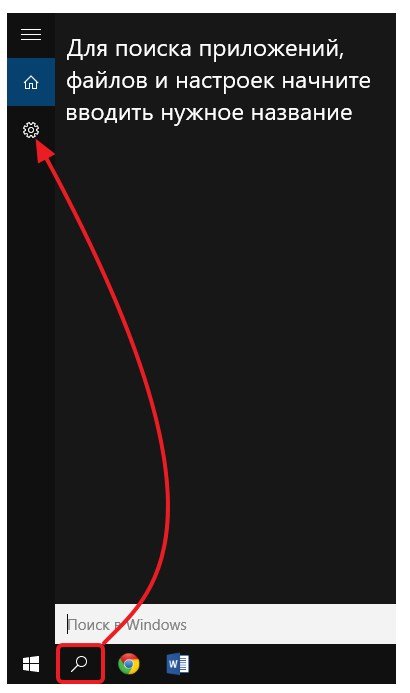
Тут ви побачите налаштування «Кортани» та параметри пошуку в інтернеті. У Росії «Кортана» на даний момент заборонена. Перемикач «Кортани» повинен бути вимкнений. Крім того, слід тримати вимкненим «Пошук в інтернеті». Далі, входячи в «Інші параметри конфіденційності», здійсніть наступні кроки відключення сервісів стеження.
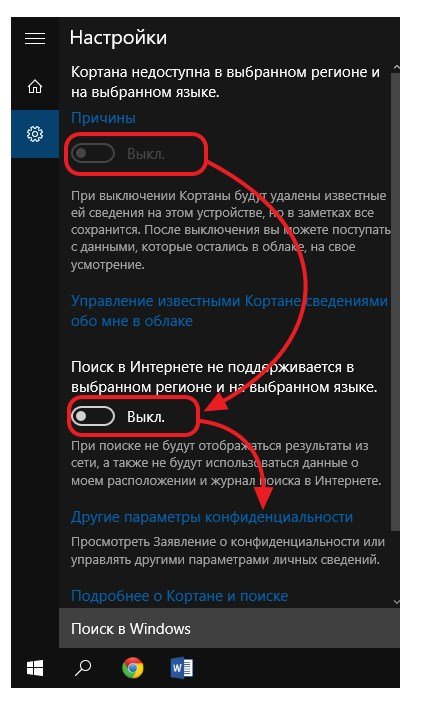
Перед вами буде таке вікно з заголовком «Конфіденційність», яке зображено на картинці нижче, і відкритою вкладкою «Загальні». Для відключення стеження слід змінити положення всіх перемикачів на «Откл.»
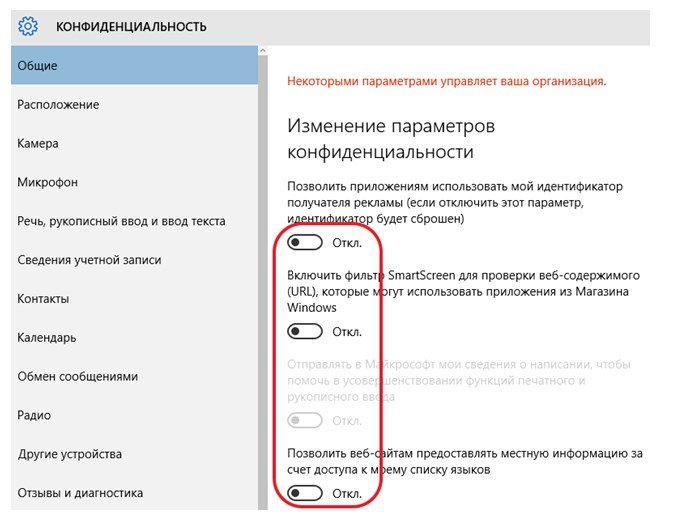
Крім того, звідси можна зробити перехід на веб-сторінку офіційного сайту компанії «Microsoft», на якій можна побачити налаштування персоналізованої реклами. Для переходу слід натиснути на «Управління отриманням реклами від Microsoft та іншими відомостями про персоналізації». Тут натисніть «Вибрати» і змініть положення на «Вимкнути».
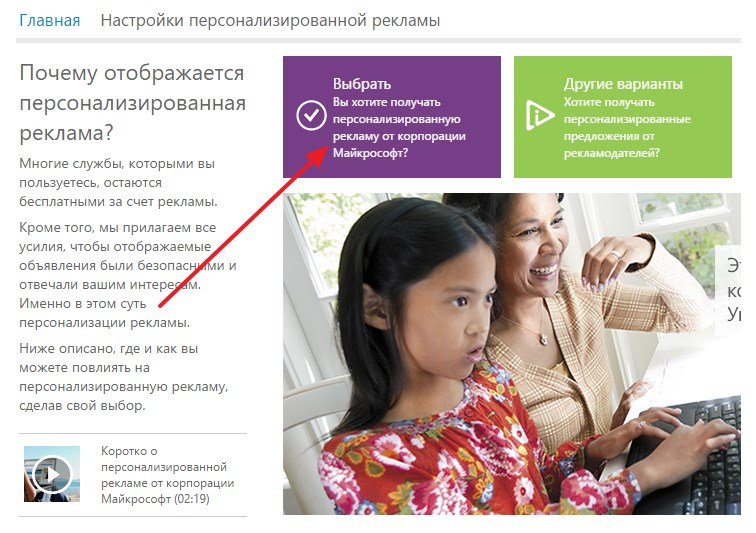
Тепер слід повернутися до налаштувань конфіденційності та вибрати «Розташування», що дозволяє контролювати стеження за місцем вашого розташування. Переведіть перемикач доступу до розташування в положення «Вимкнуто». Примітка: даними дією можна порушити роботу певних додатків, що вимагають навігацію.
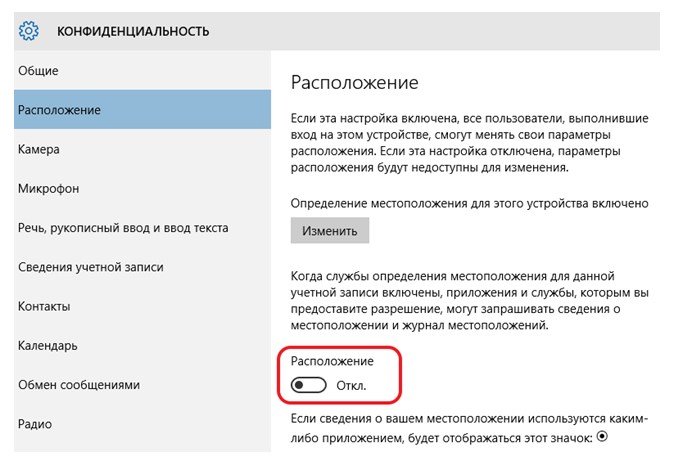
У цій же вкладці потрібно очистити журнал відомостей про місцезнаходження натисканням на відповідну кнопку.
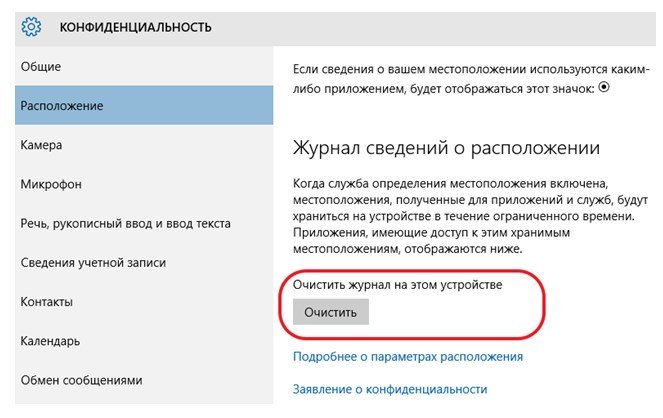
Далі вибираємо по черзі такі вкладки, як «Камера» і «Мікрофон». Тут можна заборонити додатками користуватися ними на свій розсуд.
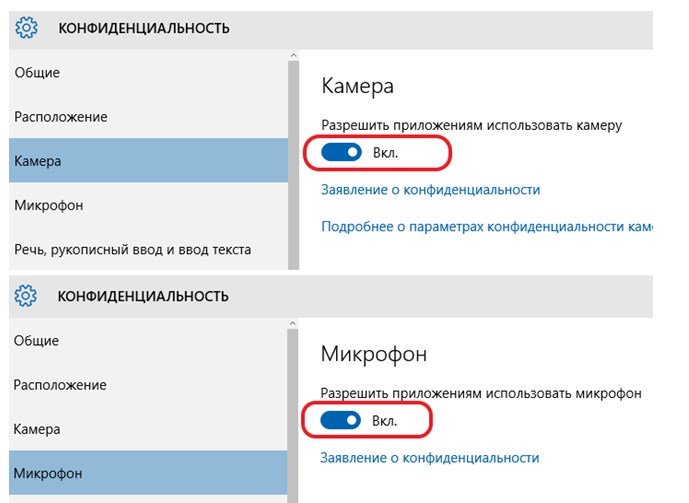
Також вам потрібно відключити стеження за текстом, що ви набираєте, вибравши «Мова, рукописне введення і введення тексту. Тут натискайте «Зупинити стеження» і підтвердіть кнопкою «Вимкнути».
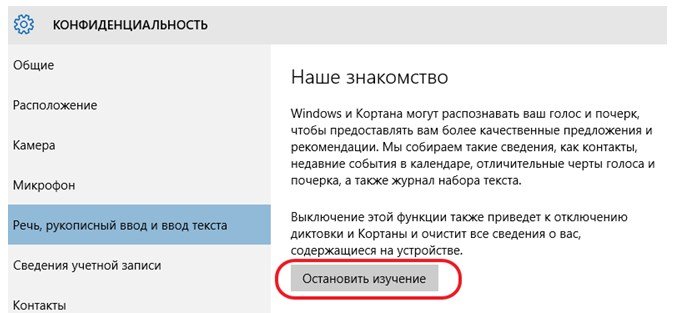
Перейшовши на «Відомості облікового запису», вам надається можливість відключити доступ до особистих даних користувача.
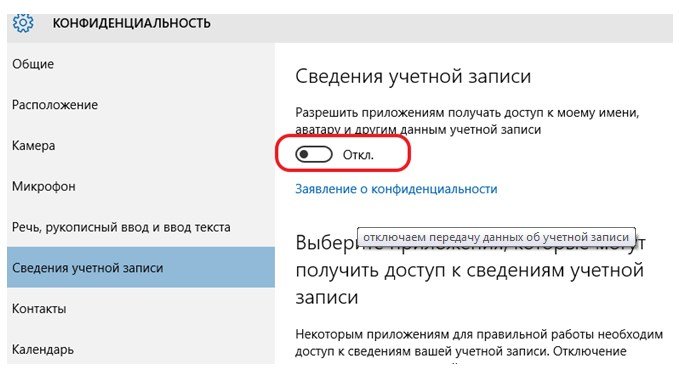
Важливою вкладкою є «Відгуки та діагностика». Тут вам потрібно вибрати «Базові відомості» в випадаючому меню для мінімізації стеження.
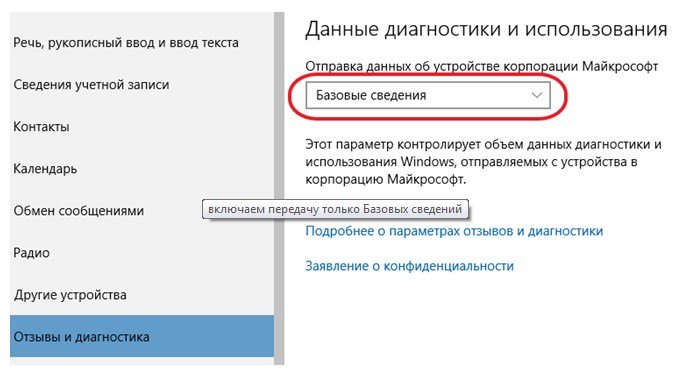
Інші вкладки не так важливі тут, так що в них відключайте функції вже на свій розсуд.
Програми, що відключають сервіси стеження в «Windows 10».
У підрозділі «Відгуки та діагностика» ви залишили пункт «Базові відомості», так що деяка інформація від вашого пристрою все ж відправляється через сервіси стеження. Для повноцінного відключення стеження вам знадобляться спеціальні програми, які блокують стеження.
Хочу зазначити, що дана стаття швидше інформаційна, ніж практична, і такі програми можуть виявитися небезпечними і у виняткових випадках неефективними, так як відносно їх не проводили перевірки в момент написання цієї статті. Тому будьте уважні.
«DoNotSpy 10»
Ссилка на офіційний сайт: http://pxc-coding.com/portfolio/donotspy10/.
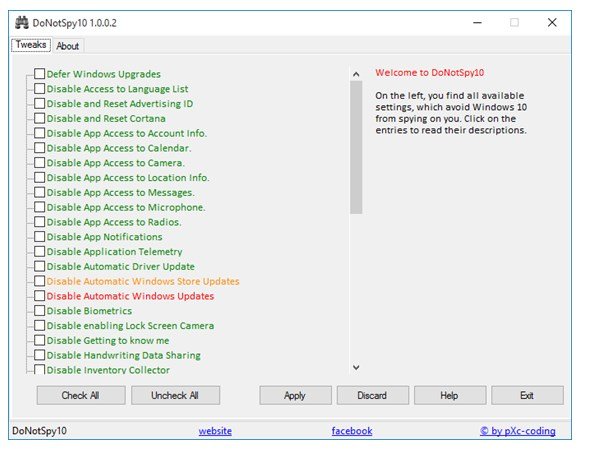
Дана програма з англійською, а також німецькою меню має функцію відключення відправки телеметрії, «Кортану», доступ додатків до мікрофону і веб-камери і так далі. Розробник – німецький.
«Destroy Windows 10 Spying»
Посилання на офіційний сайт —http://www.majorgeeks.com/files/details/destroy_windows_10_spying.html.
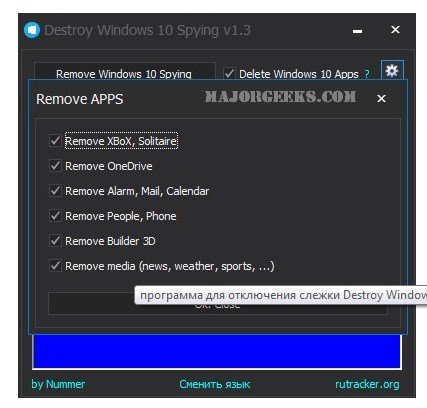
Це безкоштовна програма, що не вимагає установки і має англійський інтерфейс. Вона дає можливість відключення стеження в системі шляхом редагування даних файлу «hosts».
«Disable Win Tracking»
Ссилка на офіційний сайт: https://github.com/10se1ucgo/DisableWinTracking.
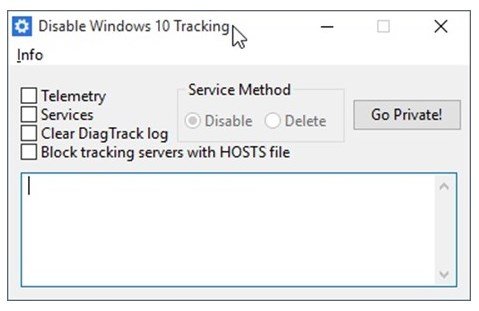
Як і вищеописані програми, це додаток дає можливість користувачам Windows 10» відключати стеження. Написана програма на мові Python»
«O&O ShutUp10»
Ссилка на офіційний сайт: http://www.oo-software.com/en/shutup10.
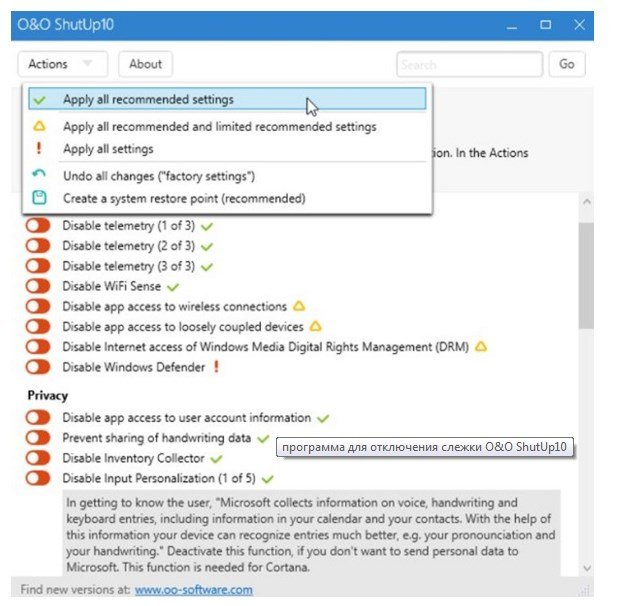
Створена відомим розробником ЗА «O&O» програма з англійською мовою інтерфейсу, що допомагає користувачам відключення сервісів стеження в новій системі «Windows». Розробник програми випускає також продукти для роботи з дисками, такі як «O&O Defrag», «O&O DiskRecovery» і «O&O RegEditor».
«W10 Privacy»
Ссилка на офіційний сайт: http://www.winprivacy.de/.
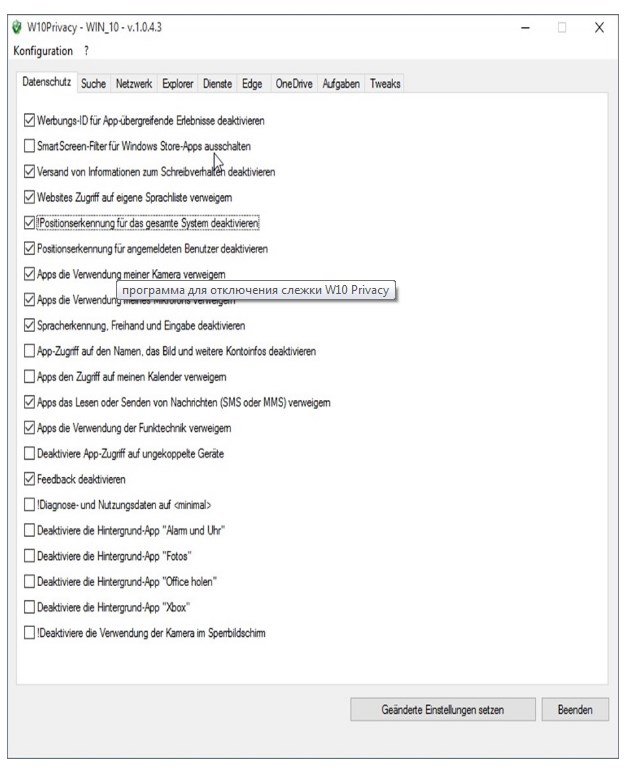
Ще одна німецька програма, що спеціалізується на відключення стеження. Відключає стеження ще і в браузері «Edge».
Висновок
Отже, ось ви і дізналися, доак відключити стеження в windows 10 назавжди. Виявляється, відключити таку стеження не дуже просто. Найголовніше – знати основу, що і як робити. Не забуваємо натискати на кнопочки соціальних мереж, а так само задавати свої питання в коментарях. Усім спасибі, і всім удачі в такій нелегкій справі!
